- 1
- 2
- 3
- 4
- 5
- . . .
- последняя (58) »
программирования PHP". Иллюстрация № 1">
Чтобы установить HTTP-сервер Apache версии 1.3.29 на свой компьютер, нужно нажать на кнопку Next. Кстати говоря, эта же программа позволит изменить или удалить уже установленный web-сервер.
После нажатия кнопки Next программа предложит согласиться с условиями лицензии (рис. 1.2).
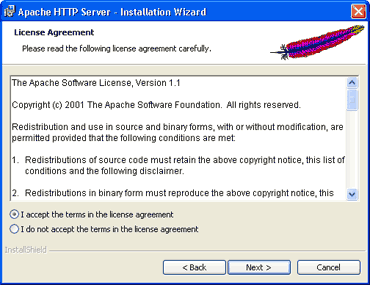
Следующий экран будет содержать информацию о сервере Apache, и в частности о его Windows-реализации (его изображение не приводим).
На следующем шаге нужно ввести имя сетевого домена, имя сервера и e-mail администратора. Программа попытается автоматически определить ваш домен и хост по настройкам компьютера (рис. 1.3).
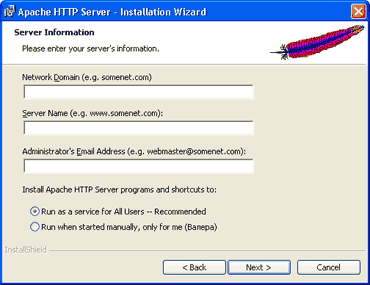
После того как вы ввели данные в вышеприведенную форму, нужно выбрать тип установки: полная (устанавливаются все компоненты сервера) или определяемая пользователем (можно выбрать компоненты для установки) (рис. 1.4.).
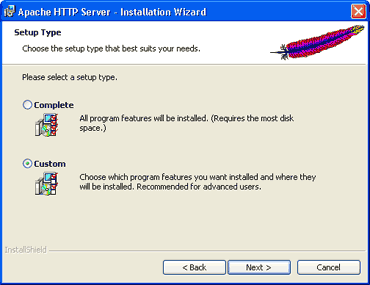
Выбор компонентов сервера не очень большой – это инструменты, необходимые для работы сервера и документация к нему (рис. 1.5).
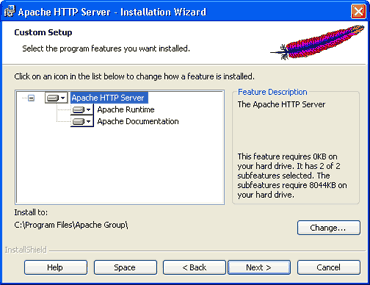
Мы выберем полную установку. Тогда на следующем шаге программа предложит выбрать папку, в которую будет установлен сервер. По умолчанию сервер устанавливается в папку c:\Program Files\Apache Group\ (рис. 1.6).
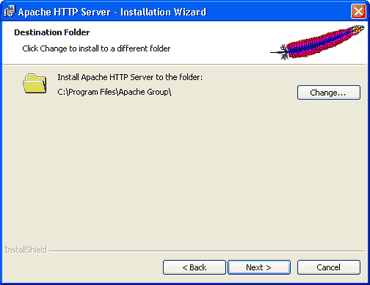
На следующем экране (рис. 1.7) потребуется подтвердить правильность введенных данных и начать установку. Из любого окна установки, включая и это, можно вернуться назад и изменить введенные ранее данные.
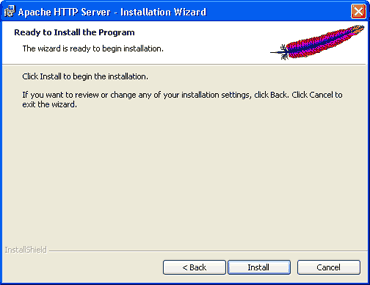
После нажатия кнопки Install начнется непосредственная установка сервера. От пользователя никаких дополнительных действий больше не требуется. С одной стороны, это хорошо, но есть у такой автоматизированной установки и некоторые недостатки. Например, домашние директории пользователей оказываются там же, где и файлы настроек сервера (c:\Program Files\Apache Group\Apache\users\). Это небезопасно, если на компьютере работает несколько пользователей, не являющихся администраторами сервера. Но для начала можно ничего не менять. Допустим, мы запустили установщик, ввели все необходимые данные, он выполнил все операции успешно и говорит, что сервер установлен. Как проверить, действительно ли сервер установлен? Набираем в окне браузера http://localhost/. Если все установилось правильно, мы получим страничку приветствия сервера Apache (см. рис. 1.8).
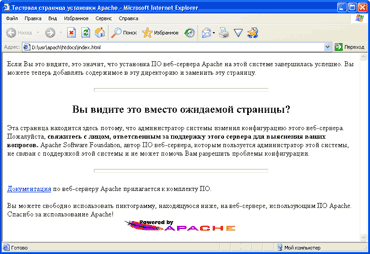
Итак, сервер установлен. Как теперь с ним работать? Откуда можно запускать скрипты и где должны находиться файлы пользователей? Файлы, которые должны быть обработаны сервером, можно сохранять либо в корне сервера (в нашем случае это c:\Program Files\Apache Group\Apache\htdocs ), либо в директориях пользователей (в нашем случае это c:\Program Files\Apache Group\Apache\users\). Местоположение корня сервера и директорий пользователей прописано в настройках сервера, а точнее, в файле конфигурации httpd.conf (найти его можно в c:\Program Files\Apache Group\Apache\conf ). Для изменения этих путей нужно изменить соответствующие переменные в файле конфигурации сервера. Переменная в файле конфигурации ServerRoot отвечает за корневую директорию сервера, а переменная UserDir – за директорию, где будут располагаться файлы пользователей сервера (для более безопасной работы советуем изменить переменную UserDir на что-нибудь типа c:\users\). Чтобы получить доступ к файлу test.html, находящемуся в корне сервера, нужно набрать в браузере http://localhost/test.html (т. е. имя хоста, имя файла). Если же файл test.html находится в директории пользователя user, то для его просмотра нужно набрать в браузере http://localhost/~user/test.html.
Установка PHP 4.3.4 под Windows
Перейдем к установке PHP. Скачать его дистрибутив можно с официального сайта PHP – http://www.php.net. Для удобства лучше выбрать автоматический инсталлятор, как и в случае с сервером. Самое первое окошко при такой установке PHP содержит приветствие и предупреждение о существовании авторских прав на этот продукт (рис. 1.9).
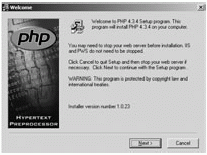
Далее нужно прочитать и согласиться (или не согласиться) с лицензией (рис. 1.10).
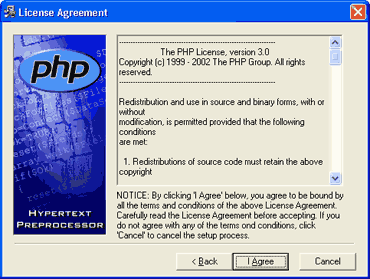
Затем выбираем тип установки: стандартный или для специалистов. Мы выберем стандартную установку (рис. 1.11).
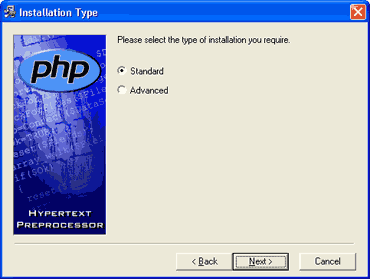
В следующем окне программа предложит выбрать директорию для установки PHP. Туда будут скопированы файлы библиотек, расширений, интерпретатор командной строки, модули и т.п. (рис. 1.12).
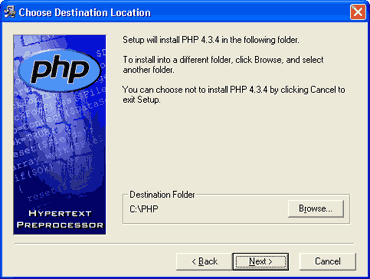
В следующем окошке предлагается ввести адрес SMTP-сервера, т.е. сервера отправки почтовых сообщений, и обратный адрес отправителя почты. Это окошко мы приводить не будем.
Далее предлагается выбрать из списка сервер, с которым будет работать PHP. Поскольку мы установили Apache, то выберем из списка именно его (рис. 1.13).
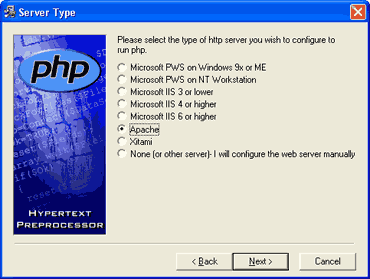
Следующее окошко начинает инсталляцию (рис. 1.14).
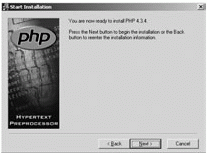
После копирования необходимых файлов мы получили следующее сообщение (см. рис. 1.15):

Рис. 1.1. Автоматическая установка сервера Apache
Чтобы установить HTTP-сервер Apache версии 1.3.29 на свой компьютер, нужно нажать на кнопку Next. Кстати говоря, эта же программа позволит изменить или удалить уже установленный web-сервер.
После нажатия кнопки Next программа предложит согласиться с условиями лицензии (рис. 1.2).
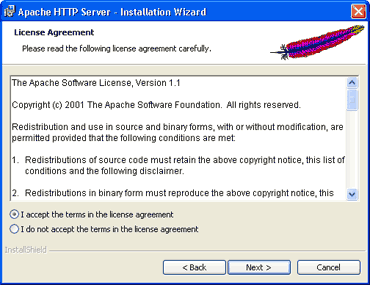
Рис. 1.2. Лицензионное соглашение
Следующий экран будет содержать информацию о сервере Apache, и в частности о его Windows-реализации (его изображение не приводим).
На следующем шаге нужно ввести имя сетевого домена, имя сервера и e-mail администратора. Программа попытается автоматически определить ваш домен и хост по настройкам компьютера (рис. 1.3).
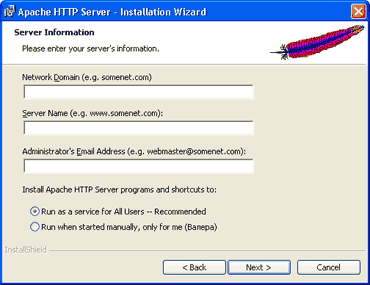
Рис. 1.3. Основная информация о сервере
После того как вы ввели данные в вышеприведенную форму, нужно выбрать тип установки: полная (устанавливаются все компоненты сервера) или определяемая пользователем (можно выбрать компоненты для установки) (рис. 1.4.).
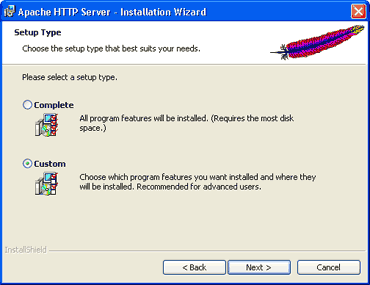
Рис. 1.4. Тип установки
Выбор компонентов сервера не очень большой – это инструменты, необходимые для работы сервера и документация к нему (рис. 1.5).
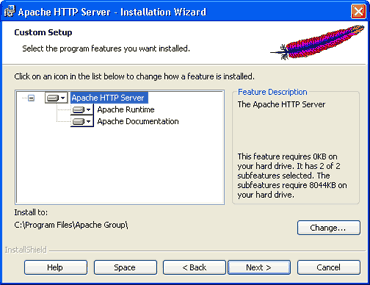
Рис. 1.5. Выбор компонент пользовательской установки
Мы выберем полную установку. Тогда на следующем шаге программа предложит выбрать папку, в которую будет установлен сервер. По умолчанию сервер устанавливается в папку c:\Program Files\Apache Group\ (рис. 1.6).
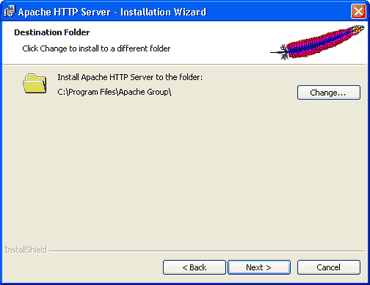
Рис. 1.6. Папка, в которую будет установлен сервер
На следующем экране (рис. 1.7) потребуется подтвердить правильность введенных данных и начать установку. Из любого окна установки, включая и это, можно вернуться назад и изменить введенные ранее данные.
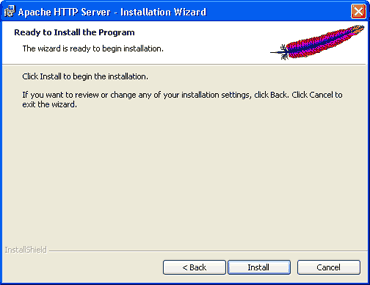
Рис. 1.7. Начало установки
После нажатия кнопки Install начнется непосредственная установка сервера. От пользователя никаких дополнительных действий больше не требуется. С одной стороны, это хорошо, но есть у такой автоматизированной установки и некоторые недостатки. Например, домашние директории пользователей оказываются там же, где и файлы настроек сервера (c:\Program Files\Apache Group\Apache\users\). Это небезопасно, если на компьютере работает несколько пользователей, не являющихся администраторами сервера. Но для начала можно ничего не менять. Допустим, мы запустили установщик, ввели все необходимые данные, он выполнил все операции успешно и говорит, что сервер установлен. Как проверить, действительно ли сервер установлен? Набираем в окне браузера http://localhost/. Если все установилось правильно, мы получим страничку приветствия сервера Apache (см. рис. 1.8).
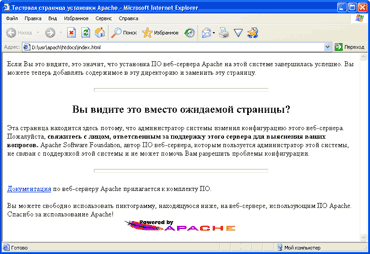
Рис. 1.8. Страница приветствия
Итак, сервер установлен. Как теперь с ним работать? Откуда можно запускать скрипты и где должны находиться файлы пользователей? Файлы, которые должны быть обработаны сервером, можно сохранять либо в корне сервера (в нашем случае это c:\Program Files\Apache Group\Apache\htdocs ), либо в директориях пользователей (в нашем случае это c:\Program Files\Apache Group\Apache\users\). Местоположение корня сервера и директорий пользователей прописано в настройках сервера, а точнее, в файле конфигурации httpd.conf (найти его можно в c:\Program Files\Apache Group\Apache\conf ). Для изменения этих путей нужно изменить соответствующие переменные в файле конфигурации сервера. Переменная в файле конфигурации ServerRoot отвечает за корневую директорию сервера, а переменная UserDir – за директорию, где будут располагаться файлы пользователей сервера (для более безопасной работы советуем изменить переменную UserDir на что-нибудь типа c:\users\). Чтобы получить доступ к файлу test.html, находящемуся в корне сервера, нужно набрать в браузере http://localhost/test.html (т. е. имя хоста, имя файла). Если же файл test.html находится в директории пользователя user, то для его просмотра нужно набрать в браузере http://localhost/~user/test.html.
Установка PHP 4.3.4 под Windows
Перейдем к установке PHP. Скачать его дистрибутив можно с официального сайта PHP – http://www.php.net. Для удобства лучше выбрать автоматический инсталлятор, как и в случае с сервером. Самое первое окошко при такой установке PHP содержит приветствие и предупреждение о существовании авторских прав на этот продукт (рис. 1.9).
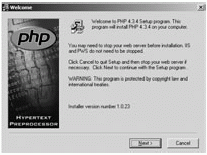
Рис. 1.9. Программа автоматической установки PHP
Далее нужно прочитать и согласиться (или не согласиться) с лицензией (рис. 1.10).
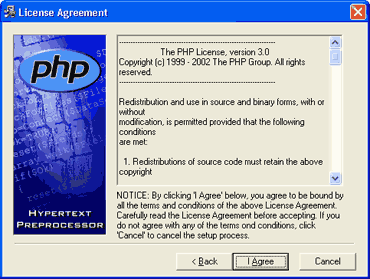
Рис. 1.10. Лицензионное соглашение
Затем выбираем тип установки: стандартный или для специалистов. Мы выберем стандартную установку (рис. 1.11).
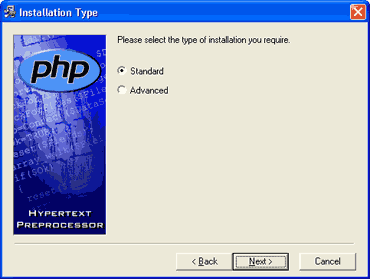
Рис. 1.11. Тип установки
В следующем окне программа предложит выбрать директорию для установки PHP. Туда будут скопированы файлы библиотек, расширений, интерпретатор командной строки, модули и т.п. (рис. 1.12).
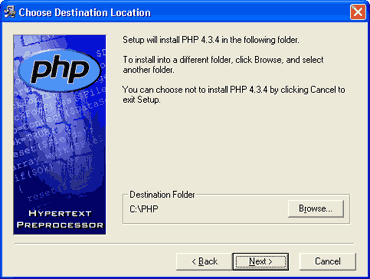
Рис. 1.12. Выбор папки, в которую будет установлен PHP
В следующем окошке предлагается ввести адрес SMTP-сервера, т.е. сервера отправки почтовых сообщений, и обратный адрес отправителя почты. Это окошко мы приводить не будем.
Далее предлагается выбрать из списка сервер, с которым будет работать PHP. Поскольку мы установили Apache, то выберем из списка именно его (рис. 1.13).
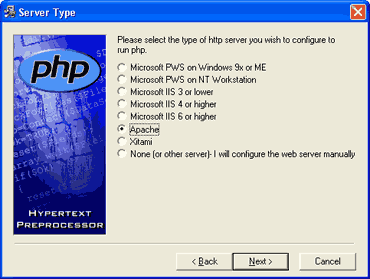
Рис. 1.13. Выбор сервера, на котором будет работать PHP
Следующее окошко начинает инсталляцию (рис. 1.14).
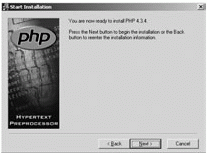
Рис. 1.14. Начало автоматической установки PHP
После копирования необходимых файлов мы получили следующее сообщение (см. рис. 1.15):

Рис.
- 1
- 2
- 3
- 4
- 5
- . . .
- последняя (58) »